WPS Office如何给文字添加底纹-WPS Office给文字添加底纹的方法
作者:快盘下载 人气:小伙伴们知道WPS Office如何给文字添加底纹吗?今天小编就来讲解WPS Office给文字添加底纹的方法,感兴趣的快跟小编一起来看看吧,希望能够帮助到大家。
第一步:首先打开WPS Office文档软件。
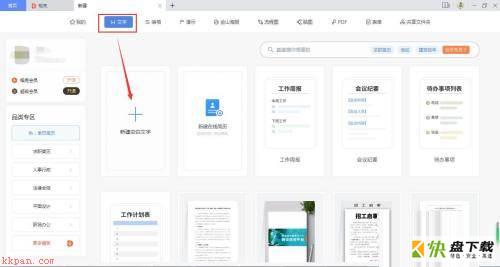
第二步:创建一个WPS Office文档页面。
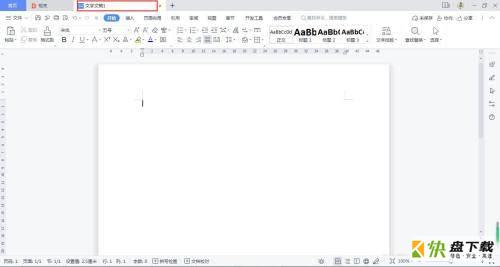
第三步:复制一段文字,拷贝到空白文档。
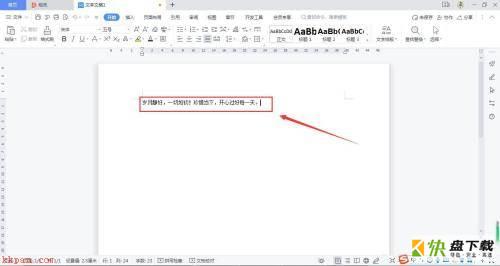
第四步:按A+符号,放大字体,便于操作。

第五步:选择要加底纹的文字,选中“字符底纹”。
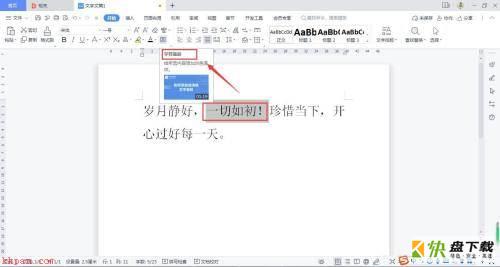
第六步:点击“字符底纹”,可以查看效果。
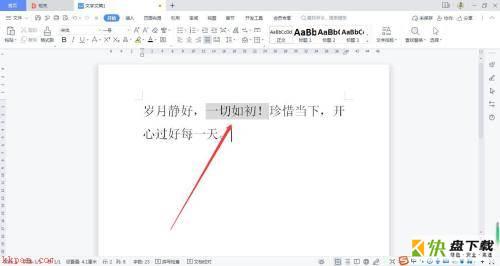
以上就是小编给大家带来的WPS Office如何给文字添加底纹的全部内容,希望能够帮助到大家哦。
加载全部内容